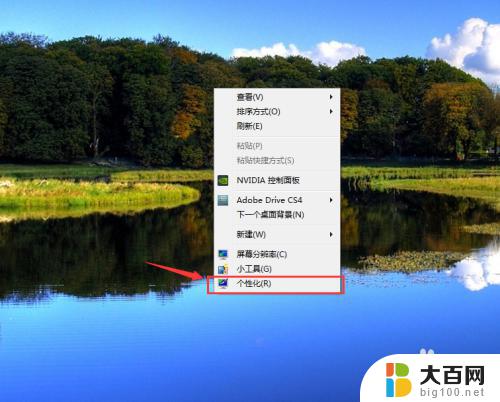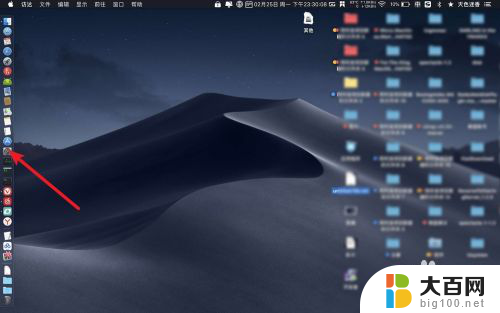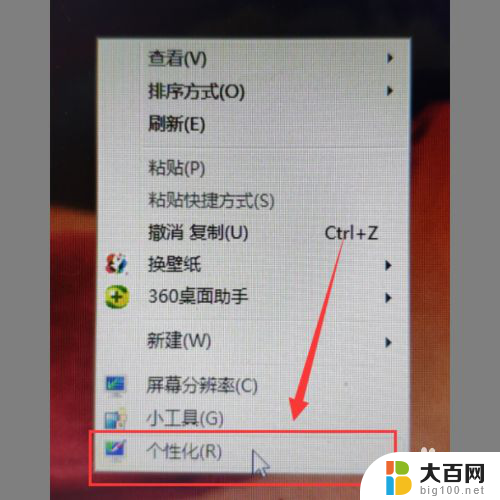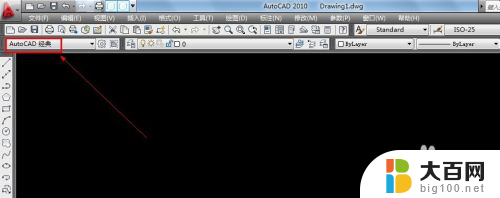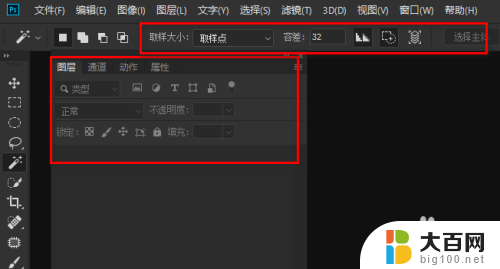怎么让电脑字体整体变小 电脑字体整体变大怎么改小
更新时间:2024-03-25 09:50:45作者:yang
在日常使用电脑时,我们有时候会觉得电脑字体大小不太合适,要么太小看不清,要么太大占据太多空间,要想让电脑字体整体变小,可以通过调整显示设置中的字体大小选项来实现。在Windows系统中,可以在显示设置中调整文本、应用和其他项目的大小来改变整体字体大小。而如果要让电脑字体整体变大,可以通过相同的方式来调整字体大小。通过这种简单的操作,可以让电脑字体大小更符合个人需求,提高使用体验。
操作方法:
1.要调小字体的电脑,打开开始。
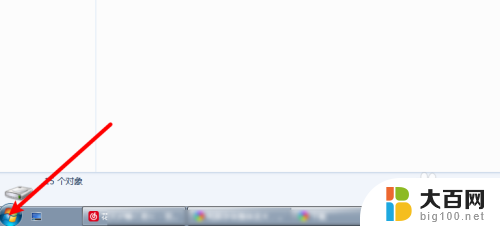
2.在开始,把控制面板点击。调字体在里面。
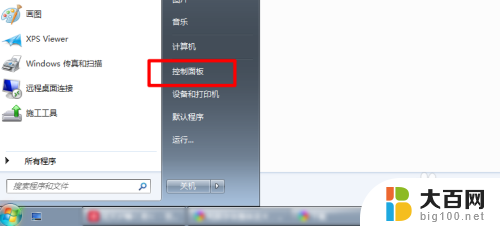
3.控制面板图标设置为大图标,如下。

4.那么点击字体文件夹,如下。

5.点击更改字体大小,如下。
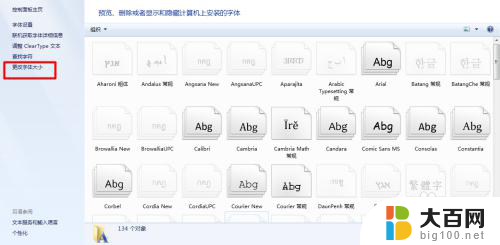
6.点击较小,并点应用,如下。

以上就是如何调整电脑字体整体缩小的全部内容,如果您遇到这种情况,可以按照小编的方法解决,希望能对大家有所帮助。